Quando você seleciona itens da área de gráficos ou da árvore de projeto do FeatureManager, barras de ferramentas de contexto são exibidas e dão acesso às ações mais frequentes naquele contexto.
As ferramentas desta barra são um subconjunto de itens anteriormente localizados nos menus de atalho.
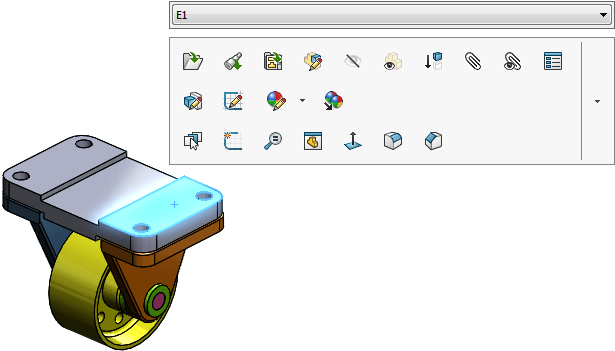
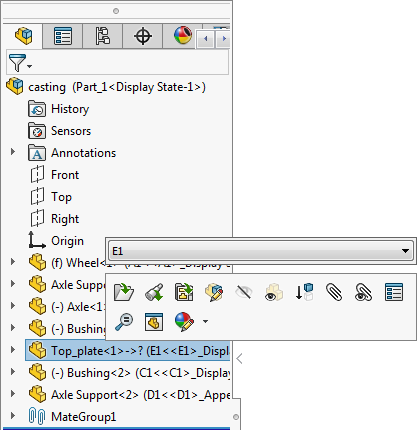
Você ainda pode clicar com o botão direito enquanto a barra de ferramentas de contexto está sendo exibida, para ver os itens de menu adicionais relacionados ao item que está selecionado no momento.
Barras de ferramentas de contexto estão disponíveis para peças, montagens e esboços. Em desenhos, é possível acessar barras de ferramentas e menus de contexto para linhas de centro, esboços, vistas de desenho e marcações.
Você pode usar o teclado para acessar ferramentas em menus de atalho e barras de ferramentas de contexto na área de gráficos.
| Shift +F10 ou tecla de menu |
Abre o menu de atalho. |
| Teclas de seta |
Navega pelos itens do menu e da barra de ferramentas. Quando uma barra de ferramentas de contexto aparece por conta própria na área de gráficos (sem um menu de atalho), a barra de ferramentas de contexto não suporta a navegação pelo teclado.
|
| Enter |
Executa o item ou a ferramenta do menu selecionado. |
| Esc |
Descarta o menu de atalho, a barra de ferramentas de contexto ou o menu de uma ferramenta. |